Matlab GUIDE使用总结
matlab使用方法总结
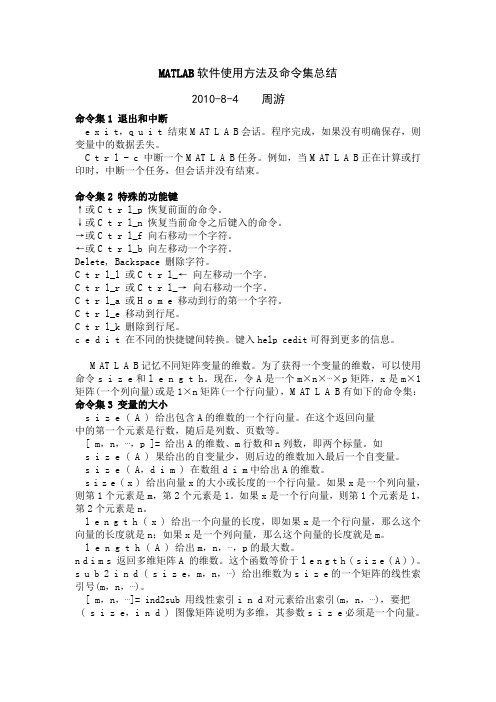
MATLAB软件使用方法及命令集总结2010-8-4 周游命令集1退出和中断e x i t,q u i t 结束M AT L A B会话。
程序完成,如果没有明确保存,则变量中的数据丢失。
C t r l - c 中断一个M AT L A B任务。
例如,当M AT L A B正在计算或打印时,中断一个任务,但会话并没有结束。
命令集2特殊的功能键↑或C t r l_p 恢复前面的命令。
↓或C t r l_n 恢复当前命令之后键入的命令。
→或C t r l_f 向右移动一个字符。
←或C t r l_b 向左移动一个字符。
Delete, Backspace 删除字符。
C t r l_l 或C t r l_←向左移动一个字。
C t r l_r 或C t r l_→向右移动一个字。
C t r l_a 或H o m e 移动到行的第一个字符。
C t r l_e 移动到行尾。
C t r l_k 删除到行尾。
c ed i t 在不同的快捷键间转换。
键入help cedit可得到更多的信息。
M AT L A B记忆不同矩阵变量的维数。
为了获得一个变量的维数,可以使用命令s i z e和l e n g t h。
现在,令A是一个m×n×⋯×p矩阵,x是m×1矩阵(一个列向量)或是1×n矩阵(一个行向量),M AT L A B有如下的命令集:命令集3 变量的大小s i z e ( A ) 给出包含A的维数的一个行向量。
在这个返回向量中的第一个元素是行数,随后是列数、页数等。
[ m,n,⋯,p ]= 给出A的维数、m行数和n列数,即两个标量。
如s i z e ( A ) 果给出的自变量少,则后边的维数加入最后一个自变量。
s i z e ( A,d i m ) 在数组d i m中给出A的维数。
s i z e ( x ) 给出向量x的大小或长度的一个行向量。
如果x是一个列向量,则第1个元素是m,第2个元素是1。
matlab使用教程

matlab使用教程Matlab是一种用于科学计算和数据分析的强大工具。
它提供了丰富的功能和库,可以处理各种数学运算、矩阵操作和图形绘制等任务。
本教程将带你从入门到精通Matlab的使用。
1. 变量和赋值在Matlab中,你可以使用变量来存储数据。
要定义一个变量,只需给它一个名称,并将值赋给它。
例如,下面是定义一个名为x的变量,并给它赋值为5的例子:``` matlabx = 5;```你还可以使用变量进行计算,并将结果赋给新的变量。
例如,下面是一个将x加上3,并将结果赋给y的例子:``` matlaby = x + 3;```2. 数组和矩阵Matlab中的数组和矩阵用于存储多个值。
你可以使用方括号[]来创建数组和矩阵。
例如,以下是创建一个包含1、2和3的行向量的示例:``` matlaba = [1, 2, 3];```你可以使用索引来访问数组和矩阵中的特定元素。
索引从1开始,并按行优先顺序编号。
例如,要访问矩阵的第二行第三列的元素,可以使用以下语法:``` matlabelement = matrix(2, 3);```Matlab还提供了一些内置函数来创建特殊类型的矩阵,如单位矩阵和零矩阵。
3. 条件语句和循环在Matlab中,你可以使用条件语句和循环来控制程序的执行流程。
条件语句用于根据特定条件执行不同的代码块。
常用的条件语句是if语句。
例如,下面是一个根据x的值执行不同操作的示例:``` matlabif x > 0disp('x is positive');elseif x < 0disp('x is negative');elsedisp('x is zero');end```循环允许你重复执行一些代码块,直到特定条件满足为止。
常用的循环有for循环和while循环。
例如,以下是一个使用for 循环计算1到10的和的示例:``` matlabsum = 0;for i = 1:10sum = sum + i;end```4. 函数和脚本在Matlab中,你可以定义自己的函数和脚本。
matlab实验总结

matlab实验总结在这次实验中,我使用MATLAB对一些数学问题进行了求解,并学会了如何使用MATLAB编写函数和脚本来解决实际问题。
首先,我了解了MATLAB的基本语法和使用方法。
MATLAB 是一种专业的数学软件,它具有强大的矩阵运算和数据处理的能力。
我学会了如何创建矩阵、向量和标量,并进行基本的数学运算如加减乘除、幂运算等。
我还了解了MATLAB的数据类型和变量命名规则,以及如何使用MATLAB的函数来实现一些特定的功能。
接着,我学习了如何在MATLAB中绘制图形。
MATLAB提供了许多绘图函数,如plot、scatter、bar等,可以用来可视化数据和函数的图像。
我学会了如何设置图形的标题、坐标轴标签、图例以及颜色和线型等属性。
我还学会了如何在同一个图形中绘制多个曲线、设置坐标轴的范围和刻度,并添加文本注释。
在本次实验中,我也学会了如何编写MATLAB的函数和脚本。
函数是一段独立的代码块,用于完成特定的任务,并可以在需要时被调用。
我了解了如何定义输入参数和输出参数,并学会了如何在函数内部使用局部变量和全局变量。
脚本是一系列命令的集合,可以按照一定的顺序依次执行。
我学会了如何在MATLAB编辑器中创建脚本文件,并使用run命令执行脚本。
我还了解了如何在脚本中保存和加载数据,以及如何将数据导出到其他文件格式。
最后,在这次实验中,我也学习了如何使用MATLAB进行数值计算和求解方程。
MATLAB提供了丰富的数值计算函数,如求解线性方程组、解微分方程、拟合曲线等。
我了解了如何使用这些函数来解决实际的数学问题。
我还学会了如何使用MATLAB的符号计算工具箱来进行符号计算,如求解代数方程、简化表达式等。
总的来说,这次实验让我对MATLAB有了更深入的了解,并提高了我的编程和数学计算能力。
通过实践,我不仅复习了数学的一些基本概念和方法,还学会了如何使用MATLAB来加速数学计算和可视化数据。
我相信这些经验和技能将对我的学习和研究工作有很大的帮助。
MATLAB精华个人总结

MATLAB精华个人总结MATLAB是一种强大的数学计算软件,被广泛应用于科学计算、工程设计、数据分析等领域。
作为一名长期使用MATLAB的用户,我在这里总结了一些MATLAB的精华内容,希望对初学者和专业人士有所帮助。
一、MATLAB基础1. MATLAB环境介绍MATLAB的界面功能丰富,包含命令行窗口、编辑窗口、工作空间等组件,初次接触的用户可以快速上手并进行基本操作。
2. MATLAB变量与矩阵MATLAB的核心是矩阵运算,变量可以存储数值、字符串和函数等。
熟悉变量定义、矩阵创建和操作是基础中的基础。
3. MATLAB函数MATLAB内置了许多函数,可以通过函数名和参数进行调用和使用。
熟悉常用函数的功能和用法能够提高编程的效率和准确性。
4. MATLAB脚本与函数编写MATLAB脚本和函数可以实现复杂的计算任务,使用脚本可以自动化地执行一系列操作。
掌握脚本和函数的编写技巧对于提高工作效率非常重要。
二、MATLAB数据处理与可视化1. 数据导入与导出MATLAB支持多种数据格式的导入与导出,如文本文件、Excel文件、图像文件等。
掌握数据的读取和存储方式能够更好地处理实际问题。
2. 数据处理与分析MATLAB具有强大的数据处理和分析功能,可以进行各种统计分析、插值拟合、信号处理等操作。
通过使用内置函数和工具箱,可以轻松处理复杂的数据。
3. 数据可视化MATLAB提供了丰富的绘图函数和绘图工具,可以实现二维、三维甚至多维数据的可视化展示。
合理利用图表和图像可以更好地呈现数据和结果。
三、MATLAB编程技巧1. 算法设计与优化在使用MATLAB进行编程时,重要的是要设计出高效的算法来解决问题。
合理使用循环、条件语句和向量化等技巧可以提高程序的执行效率。
2. 调试技巧调试是编程过程中常见的任务,MATLAB提供了丰富的调试工具和技巧,如断点调试、变量查看等。
掌握这些技巧能够快速定位和解决问题。
3. MATLAB工具箱的使用MATLAB工具箱是在MATLAB基础上扩展的功能包,提供了各种领域的专业工具和函数。
Matlab基本用法小结
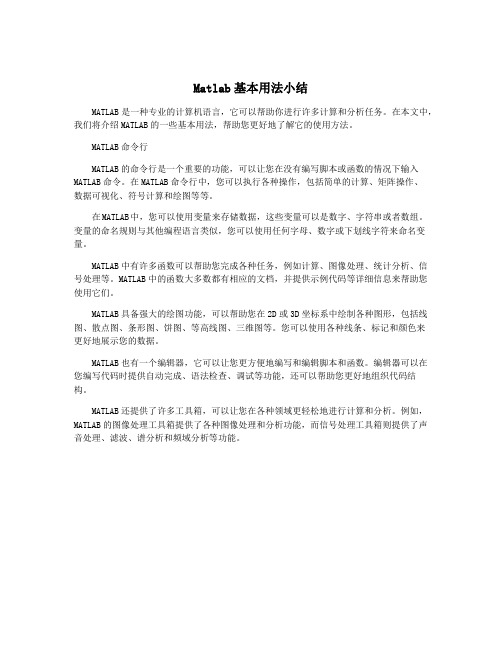
Matlab基本用法小结
MATLAB是一种专业的计算机语言,它可以帮助你进行许多计算和分析任务。
在本文中,我们将介绍MATLAB的一些基本用法,帮助您更好地了解它的使用方法。
MATLAB命令行
MATLAB的命令行是一个重要的功能,可以让您在没有编写脚本或函数的情况下输入MATLAB命令。
在MATLAB命令行中,您可以执行各种操作,包括简单的计算、矩阵操作、
数据可视化、符号计算和绘图等等。
在MATLAB中,您可以使用变量来存储数据,这些变量可以是数字、字符串或者数组。
变量的命名规则与其他编程语言类似,您可以使用任何字母、数字或下划线字符来命名变量。
MATLAB中有许多函数可以帮助您完成各种任务,例如计算、图像处理、统计分析、信号处理等。
MATLAB中的函数大多数都有相应的文档,并提供示例代码等详细信息来帮助您使用它们。
MATLAB具备强大的绘图功能,可以帮助您在2D或3D坐标系中绘制各种图形,包括线图、散点图、条形图、饼图、等高线图、三维图等。
您可以使用各种线条、标记和颜色来
更好地展示您的数据。
MATLAB也有一个编辑器,它可以让您更方便地编写和编辑脚本和函数。
编辑器可以在您编写代码时提供自动完成、语法检查、调试等功能,还可以帮助您更好地组织代码结
构。
MATLAB还提供了许多工具箱,可以让您在各种领域更轻松地进行计算和分析。
例如,MATLAB的图像处理工具箱提供了各种图像处理和分析功能,而信号处理工具箱则提供了声音处理、滤波、谱分析和频域分析等功能。
matlab GUIDE控件及属性
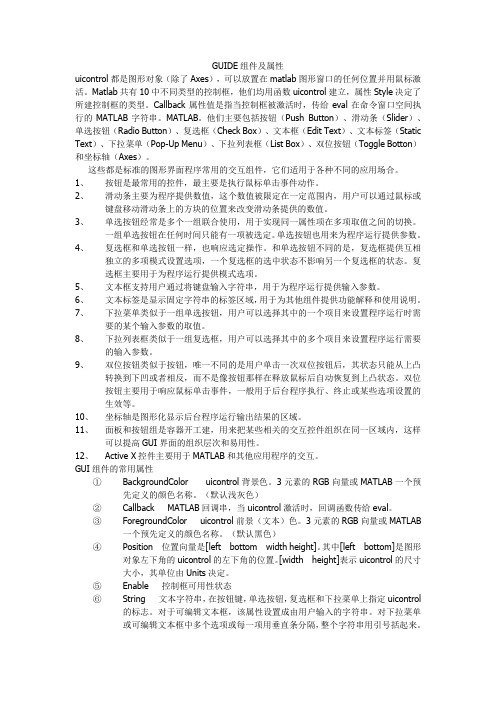
GUIDE组件及属性uicontrol都是图形对象(除了Axes),可以放置在matlab图形窗口的任何位置并用鼠标激活。
Matlab共有10中不同类型的控制框,他们均用函数uicontrol建立,属性Style决定了所建控制框的类型。
Callback属性值是指当控制框被激活时,传给eval在命令窗口空间执行的MATLAB字符串。
MATLAB。
他们主要包括按钮(Push Button)、滑动条(Slider)、单选按钮(Radio Button)、复选框(Check Box)、文本框(Edit Text)、文本标签(Static Text)、下拉菜单(Pop-Up Menu)、下拉列表框(List Box)、双位按钮(Toggle Botton)和坐标轴(Axes)。
这些都是标准的图形界面程序常用的交互组件,它们适用于各种不同的应用场合。
1、按钮是最常用的控件,最主要是执行鼠标单击事件动作。
2、滑动条主要为程序提供数值,这个数值被限定在一定范围内,用户可以通过鼠标或键盘移动滑动条上的方块的位置来改变滑动条提供的数值。
3、单选按钮经常是多个一组联合使用,用于实现同一属性项在多项取值之间的切换。
一组单选按钮在任何时间只能有一项被选定。
单选按钮也用来为程序运行提供参数。
4、复选框和单选按钮一样,也响应选定操作。
和单选按钮不同的是,复选框提供互相独立的多项模式设置选项,一个复选框的选中状态不影响另一个复选框的状态。
复选框主要用于为程序运行提供模式选项。
5、文本框支持用户通过将键盘输入字符串,用于为程序运行提供输入参数。
6、文本标签是显示固定字符串的标签区域,用于为其他组件提供功能解释和使用说明。
7、下拉菜单类似于一组单选按钮,用户可以选择其中的一个项目来设置程序运行时需要的某个输入参数的取值。
8、下拉列表框类似于一组复选框,用户可以选择其中的多个项目来设置程序运行需要的输入参数。
9、双位按钮类似于按钮,唯一不同的是用户单击一次双位按钮后,其状态只能从上凸转换到下凹或者相反,而不是像按钮那样在释放鼠标后自动恢复到上凸状态。
matlab总结与体会
Matlab总结与体会1. 简介Matlab是一种高级的计算机编程语言和环境,主要用于数值计算、数据分析和可视化。
它由MathWorks公司开发,广泛应用于科学、工程、金融和其他领域。
Matlab具有强大的数学运算能力和丰富的工具箱,可以快速实现复杂的计算任务。
本文将对Matlab的重要观点、关键发现和进一步思考进行全面总结。
2. 重要观点2.1 简洁易读Matlab以简洁易读的语法著称,使得用户能够快速上手并编写高效的代码。
与其他编程语言相比,Matlab的代码行数通常更少,可读性更高。
例如,使用Matlab可以用一行代码实现矩阵乘法:C = A * B;相比之下,在其他编程语言中可能需要多行代码来完成同样的操作。
2.2 数值计算能力作为一种数值计算工具,Matlab具有强大而灵活的数学运算能力。
它支持各种常见的数学运算符和函数,并提供了大量内置函数和工具箱来处理线性代数、统计分析、优化问题等。
例如,可以使用Matlab轻松求解线性方程组、计算特征值和特征向量、进行离散傅立叶变换等。
2.3 数据分析和可视化Matlab提供了丰富的数据分析和可视化工具,使得用户能够对数据进行深入分析并将结果以直观的方式展示出来。
它支持各种数据导入和导出格式,并提供了多种绘图函数来创建各种类型的图表。
例如,可以使用Matlab绘制折线图、散点图、柱状图等,并通过调整参数和样式来定制图表外观。
2.4 可扩展性Matlab是一个灵活且可扩展的平台,允许用户根据自己的需求编写自定义函数和脚本。
此外,Matlab还支持与其他编程语言(如C/C++、Python)的集成,使得用户能够利用其他语言的功能扩展Matlab的能力。
3. 关键发现3.1 矢量化计算在Matlab中,矢量化计算是一种重要而高效的计算方式。
它允许用户对整个数组或矩阵执行相同的操作,而不需要使用循环逐个元素进行计算。
这种方式可以大大提高代码执行速度,并减少代码行数。
MATLAB学习总结总结
MATLAB学习总结总结总结:首先,MATLAB的语法简单易懂。
MATLAB采用的是脚本语言,与其他编程语言相比,语法更加简洁明了。
学习MATLAB不需要过多的关注语法细节,可以快速入门并进行高效的编程。
其次,MATLAB提供了丰富的函数库。
无论是数值计算、图像处理还是控制系统设计,MATLAB都提供了相应的函数库,大大简化了编写代码的过程。
通过合理的调用函数,可以快速实现复杂的算法和模型。
第三,MATLAB拥有强大的数据可视化功能。
在数据分析和科学研究中,数据可视化是一个重要的环节。
MATLAB提供了各种绘图函数,可以直观地展示数据的分布和趋势。
这种直观的可视化方式有助于更好地理解数据,并做出准确的判断。
第四,MATLAB具有高效的代码调试功能。
在编写程序时,难免会出现错误。
MATLAB提供了强大的调试工具,可以逐步执行程序并查看变量的值,帮助我们找出程序中的错误。
这种方便的调试功能可以省去大量的调试时间,提高开发效率。
第五,MATLAB有丰富的在线资源和社区支持。
在学习和使用MATLAB 过程中,我发现MATLAB官方网站上有大量的教程、文档和示例代码,这些资源对我学习MATLAB非常有帮助。
此外,MATLAB社区也很活跃,可以在社区中与其他MATLAB用户交流经验,解决问题,获取更多的学习和使用技巧。
通过学习MATLAB,我不仅提高了自己的数学建模和编程能力,还培养了自己的问题解决能力和逻辑思维能力。
MATLAB作为一种通用的工具软件,可以在多个领域应用,将理论和实践结合起来,更好地解决实际问题。
最后,我希望能够继续深入学习MATLAB,掌握更多的高级技巧和应用。
MATLAB在科学、工程和教育等领域有着广泛的应用前景,我相信通过不断的学习和实践,我可以将MATLAB的应用水平进一步提高,为未来的研究和工作做好准备。
同时,我也希望将自己学习和使用MATLAB的经验和技巧分享给其他人,让更多的人受益于MATLAB的强大功能。
matlab实验心得总结
matlab实验心得总结在进行MATLAB实验的过程中,我深刻体会到了它作为一种强大的数值计算和可视化软件的优势和应用价值。
以下是我在实验中得到的一些心得和总结。
一、实验背景和目的在开始每一次实验之前,我们要明确实验的背景和目的。
了解实验的背景可以更好地理解实验所涉及的知识和问题,而明确实验的目的则有助于我们有针对性地进行实验设计和数据分析。
二、实验环境的设置在进行MATLAB实验之前,我们需要先设置好实验环境。
这包括选择合适的MATLAB版本并安装配置好相应的工具箱,确保我们可以顺利地进行实验和使用所需的函数和工具。
三、实验流程和步骤在进行实验时,我们要按照事先设计好的实验流程和步骤进行操作。
这要求我们对实验内容有全面的了解,并做到有条不紊地进行实验。
在每一步骤完成后,我们要及时保存实验数据和结果,以备后续分析和报告使用。
四、数据处理和分析实验数据的处理和分析是实验过程中非常重要的一环。
MATLAB提供了丰富的数据处理和分析函数,可以帮助我们高效地完成这一任务。
在进行数据处理和分析时,我们要合理选择合适的算法和方法,并注意对数据进行预处理,确保结果的准确性和可信度。
五、结果可视化和报告撰写MATLAB强大的可视化功能使得我们可以将实验结果直观地展示出来。
通过绘制图表、曲线和动画等,我们可以更好地理解和展示实验结果。
在撰写实验报告时,我们要清晰地叙述实验目的、步骤和结果,并配以适当的图表。
此外,我们要注意报告的排版和文字表达的准确性,以提高报告的可读性和规范性。
六、问题分析和解决在进行实验的过程中,我们难免会遇到各种问题和困难。
这时,我们要善于分析问题的原因,并积极寻找解决方法。
MATLAB官方文档、在线教程和论坛等资源可以帮助我们解决实验中遇到的技术问题,我们要善于利用这些资源。
七、团队协作和交流在进行团队实验时,良好的协作和交流是非常重要的。
我们要积极与队友合作,互相学习和帮助。
在实验过程中,我们也要及时向老师和助教请教问题,提出自己的想法和建议,以促进合作和提高实验效率。
MATLAB数值计算绘图模拟仿真以及使用总结[全文5篇]
MATLAB数值计算绘图模拟仿真以及使用总结[全文5篇]第一篇:MATLAB数值计算绘图模拟仿真以及使用总结Work1 1-11-21-31-4Work2 2-12-1-(1)2-22-32-3-(1)2-4 2-4-(1)2-52-6和2-7Work3 3-13-1-(1)Work 4 4-1 4-24-2-(2)4-2-3Work5 5-1-(1)5-1-25-1-(3)5-2简述MATLAB命令窗的主要作用?(1)命令窗口(Command Window)位于MATLAB 操作桌面的右方,用于输入命令并显示除图形以外的所有执行结果,是MATLAB 的主要交互窗口。
(2)Matlab既可以运行命令也可以执行程序,在命令窗口中可以运行单独的命令也可以调用程序,相当方便,而编辑调试窗口和图像窗口都是程序运行结果展示窗口,可以很直观的对程序运行过程中出现的矩阵或者是变量等等进行监视。
(3)在MATLAB 命令窗口中可以看到有一个“>>”,该符号为命令提示符,表示MATLAB正在处于准备状态。
在命令提示符后输入命令并按回车键后,MATLAB 就会解释执行所输入的命令,并在命令后面给出计算结果。
5-3简述MATLAB绘制二维图形的一般步骤 MATLAB绘制图形一般采取以下7个步骤:(1)准备数据(2)设置当前绘图区(3)绘制图形(4)设置图形中曲线和标记点格式(5)设置坐标轴和网格线(6)标注图形(7)保存和导出图形5-4启动Simulink的方式有几种? 1.启动Simulink 启动Simulink通常有三种方式:1)直接从Matlab指令窗口选取菜单File| New| Modal命令,Matlab将会打开Simulink库浏览器和名为untitled的模型窗口。
2)在Matlab命令窗口中键人Simulink命令,Matlab将会打开Simulink 库浏览器。
3)点击Matlab命令窗口工具条的图标,启动Simulink库浏览器。
- 1、下载文档前请自行甄别文档内容的完整性,平台不提供额外的编辑、内容补充、找答案等附加服务。
- 2、"仅部分预览"的文档,不可在线预览部分如存在完整性等问题,可反馈申请退款(可完整预览的文档不适用该条件!)。
- 3、如文档侵犯您的权益,请联系客服反馈,我们会尽快为您处理(人工客服工作时间:9:00-18:30)。
Matlab GUIDE使用总结--Matlab GUI界面 Posted on 2008-11-29 19:57 febird 阅读(9201) 评论(2) 编辑 收藏 去年做了一些关于Matlab GUI的程序,现在又要做相关的东西,回想起来,当时很多经验没有记录下来,现在回顾起来始终觉得不爽,所以从现在开始,一定要勤写记录。
从简单的例子说起吧。 创建Matlab GUI界面通常有两种方式: 1,使用 .m 文件直接动态添加控件 2. 使用 GUIDE 快速的生成GUI界面
显然第二种可视化编辑方法算更适合写大型程序。 一:创建GUI 1.在 .m文件中动态添加 例如 h_main=figure(‘name’,‘a demo of gui design’,‘menubar’,‘none’,… 'numbertitle','off','position',[100 100 300 100]); h_edit=uicontrol('style','edit','backgroundcolor',[1 1 1],'position',[20 20 50 20],... 'tag','myedit','string','1','horizontalalignment','left'); h_but1=uicontrol('style','pushbutton','position',[20 50 50 20],'string','INC',... 'callback',['v=eval(get(h_edit,''string''));',... 'set(h_edit,''string'',int2str(v+1));']); h_but2=uicontrol('style','pushbutton','position',[80 50 50 20],'string','DEC',... 'callback',['v=eval(get(h_edit,''string''));','set(h_edit,''string'',int2str(v-1));']);
2.使用GUIDE帮助创建GUI 在Command 里面输入 GUIDE 或者从菜单里面,或者从快捷按钮均可 进入 GUIDE
新建并且保存后,会生成相应的fig文件和m文件,在Layout编辑视图,可以使用如下工具:
Layout Editor:布局编辑器; Alignment Tool:对齐工具; Property Inspector:对象属性观察器; Object Browser:对象浏览器; Menu Editor:菜单编辑器。
二:使用控件 新建一个布局(窗口),可以在新窗口中添加如下控件 1.静态文本(Static Text) 2.编辑框(Edit Text)控件 3.列表框(Listbox)控件 4.滚动条(Slider)控件 5.按钮(Push Button)控件 6.开关按钮(Toggle Button)控件 7.单选按钮(Radio Button)控件 8.按钮组(Button Group)控件 9.检查框(Check Box)控件 10.列表框(Listbox)控件 11.弹出式菜单(Popup Menu)控件 12.坐标轴(Axes)控件 13.面板(Panel)控件
每一个控件都有自己的属性常规属性有: 一、控件风格和外观 (1)BackgroundColor:设置控件背景颜色,使用[R G B]或颜色定义。 (2)CData:在控件上显示的真彩色图像,使用矩阵表示。 (3)ForegroundColor:文本颜色。 (4)String属性:控件上的文本,以及列表框和弹出菜单的选项。 (5)Visible:控件是否可见。
二、对象的常规信息 (1)Enable属性: 表示此控件的使能状态,设置为on”,表示可选,为“off”时则表示不可选。 (2)Style:控件对象类型。 (3)Tag:控件表示(用户定义)。 (4)TooltipString属性:提示信息显示。当鼠标指针位于此控件上时,显示提示信息。 (5)UserData:用户指定数据。 (6)Position:控件对象的尺寸和位置。 (7)Units:设置控件的位置及大小的单位 (8)有关字体的属性,如 FontAngle, FontName等。
三、控件回调函数的执行 (1)BusyAction:处理回调函数的中断。有两种选项:即Cancel:取消中断事件,queue:排队(默认设置)。 (2)ButtonDownFcn属性:按钮按下时的处理函数。 (3)CallBack属性:是连接程序界面整个程序系统的实质性功能的纽带。该属性值应该为一个可以直接求值的字符串,在该对象被选中和改变时,系统将自动地对字符串进行求值。 (4)CreateFcn:在对象产生过程中执行的回调函数。 (5)DeleteFcn:删除对象过程中执行的回调函数。 (6)Interruptible属性:指定当前的回调函数在执行时是否允许中断,去执行其他的函数。 四、控件当前状态信息 (1)ListboxTop:在列表框中显示的最顶层的字符串的索引。 (2)Max:最大值。 (3)Min:最小值。 (4)Value:控件的当前值。
你可以使用属性编辑器来设置属性
三:写回调函数CallBack 每个控件都有几种回调函数,右键选中的控件一般会有如下菜单:
然后就可以跳转到相应的 Editor中编辑代码,GUIDE会自动生成 相应的函数体,函数名,名称一般是 控件 Tag+ Call类型名 参数有三个 ( hObject, eventdata, handles)
其中 hObject 为发生事件的源控件,eventdata为事件数据结构,handles为传入的对象句柄 CreateFcn 是在控件对象创建的时候发生(一般为初始化样式,颜色,初始值等) DeleteFcn 实在空间对象被清除的时候发生 ButtonDownFcn和KeyPressFcn分别为鼠标点击和按键事件Callback
CallBack为一般回调函数,因不同的控件而已异。例如按钮被按下时发生,下拉框改变值时发生,sliderbar 拖动时发生等等。
四:句柄图形之间的层次关系
可以创建 图形句柄的常见函数 1.figure函数:创建一个新的图形对象。 2.newplot函数:做好开始画新图形对象的准备。 3.axes函数:创建坐标轴图形对象。 4.line函数:画线。 5.patch函数:填充多边形。 6.surface函数:绘制三维曲面。 7.image函数:显示图片对象。 8.uicontrol函数:生成用户控制图形对象。 9.uimenu函数:生成图形窗口的菜单中层次菜单与下一级子菜单。
几个实用的小函数: uigetfile 选择文件对话框 uiputfile 保存文件对话框 uisetcolor 设置颜色对话框 fontsetcolor 设置字体对话框 msgbox 消息框 warndlg 警告框 helpdlg 消息框
不过如果要让父窗口不可用,你需要使用uiwait来定焦于用户对话框。 例如:
h=helpdlg('Please press me!','Attention'); uiwait(h); 四:获取与设置对象属性 常用函数: gcf函数:获得当前图形窗口的句柄 gca函数:获得当前坐标轴的句柄 gco函数:获得当前对象的句柄 gcbo函数:获得当前正在执行调用的对象的句柄 gcbf函数:获取包括正在执行调用的对象的图形句柄 delete函数:删除句柄所对应的图形对象 findobj函数:查找具有某种属性的图形对象
设置方法: (1)get函数返回某些对象属性的当前值。例如: p=get(obj,'Position'); (2)函数set改变句柄图形对象属性,例如: set(obj,'Position',vect);
五:函数调用 在一个m文件中,可以定义多个函数,但是文件名一定要与第一个函数(主函数)一致, 该文件中其他函数则为本文件的私有函数,外部不可访问(可以通过参数调用的方法访问,下面会描述)。
例如在一个程序中,创建一个fig后,会生成这样一个m文件: function varargout =febirdfun(varargin) gui_Singleton = 1; gui_State = struct('gui_Name', mfilename, ... 'gui_Singleton', gui_Singleton, ... 'gui_OpeningFcn', @febirdfun_OpeningFcn, ... 'gui_OutputFcn', @febirdfun_OutputFcn, ... 'gui_LayoutFcn', [], ... 'gui_Callback', []); if nargin&&ischar(varargin{1}) gui_State.gui_Callback = str2func(varargin{1}); end
if nargout [varargout{1:nargout}] = gui_mainfcn(gui_State, varargin{:}); else gui_mainfcn(gui_State, varargin{:}); end
解析 一下这个主函数:首先 gui_State是一个结构,指定了figure打开和输出函数,
开始 gui_CallBack为空,如果输入参数个数不为0,接下来将输入第一个参数传递给gui_State.callback。
接下来用交给 gui_mainfcn函数处理,gui_mainfcn 根据gui_State和传入参数 来确定是执子函数,还是打开 fig 文件和运行 OpeningFcn和OutputFcn。
如过 gui_Callback为空,那么就运行打开主窗口fig文件,否则,调用子函数
